本篇文章给大家带来关于JavaScript进阶班之DOM技术的相关知识,希望对大家有帮助。
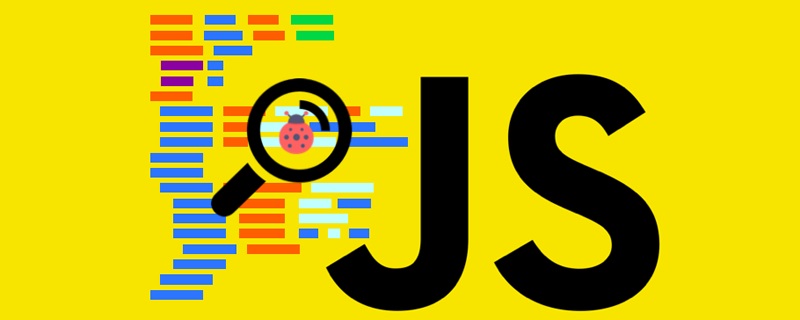
思维导图、目录总览
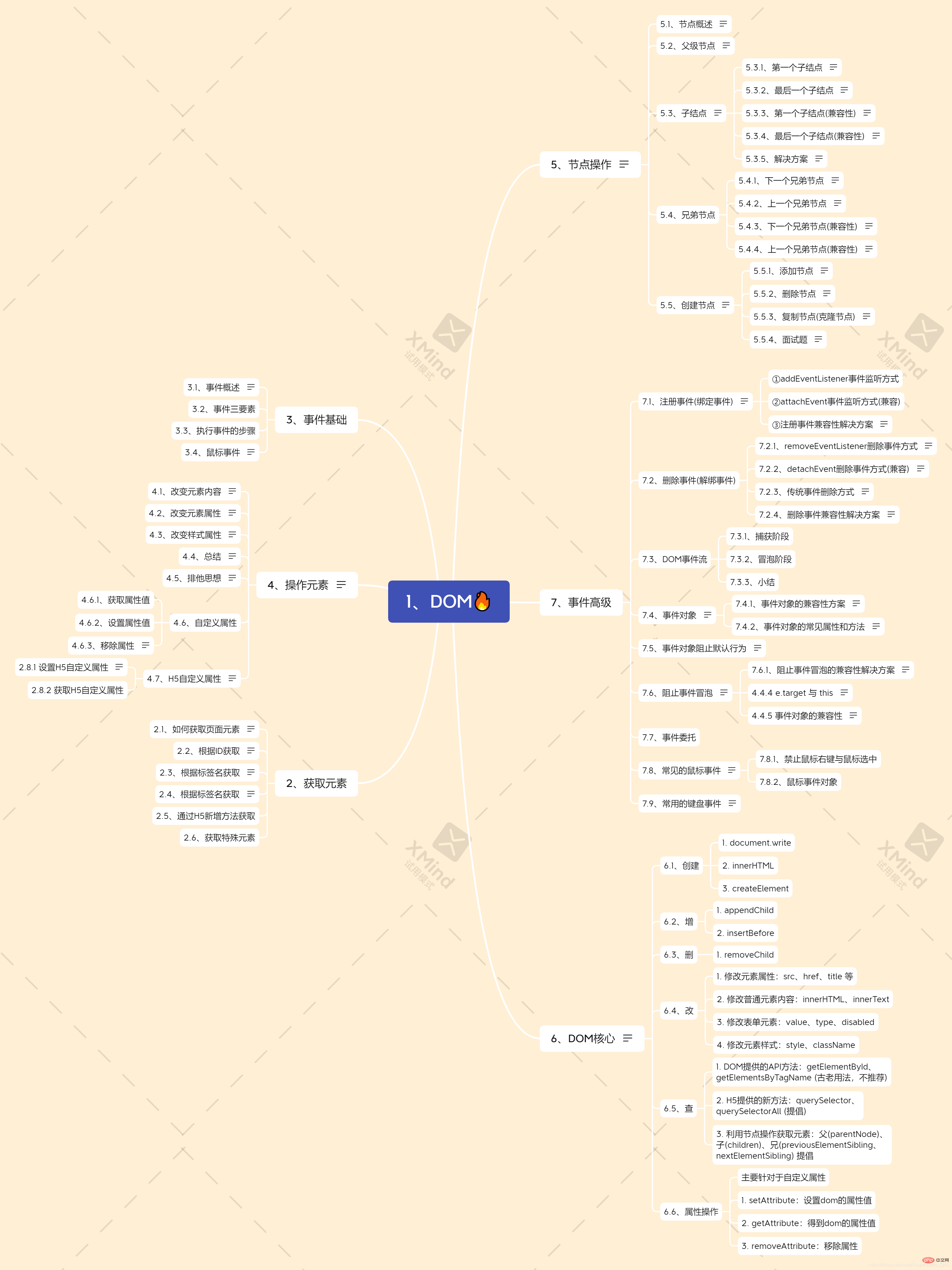
1、DOM简介
1.1、什么是DOM
文档对象模型(Document Object Model,简称 DOM),是 W3C 组织推荐的处理可扩展标记语言(HTML或者XML)的标准编程接口
W3C 已经定义了一系列的 DOM 接口,通过这些 DOM 接口可以改变网页的内容、结构和样式。
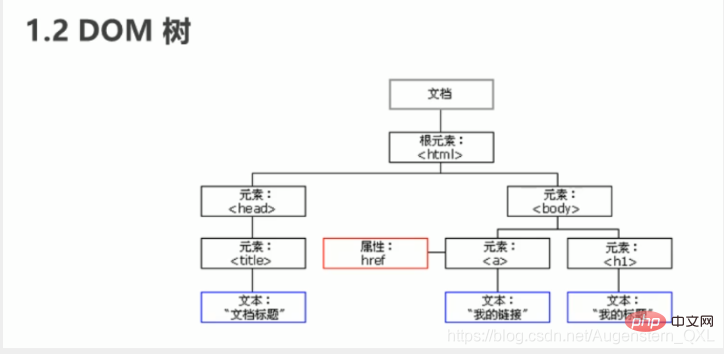
- 文档:一个页面就是一个文档,DOM中使用doucument来表示
- 元素:页面中的所有标签都是元素,DOM中使用 element 表示
- 节点:网页中的所有内容都是节点(标签,属性,文本,注释等),DOM中使用node表示
DOM 把以上内容都看做是对象
2、获取元素
2.1、如何获取页面元素
DOM在我们实际开发中主要用来操作元素。
我们如何来获取页面中的元素呢?
获取页面中的元素可以使用以下几种方式:
- 根据 ID 获取
- 根据标签名获取
- 通过 HTML5 新增的方法获取
- 特殊元素获取
2.2、根据ID获取
使用 getElementByld() 方法可以获取带ID的元素对象
doucument.getElementByld('id名')
使用 console.dir() 可以打印我们获取的元素对象,更好的查看对象里面的属性和方法。
示例
<p id="time">2019-9-9</p><script> // 1.因为我们文档页面从上往下加载,所以得先有标签,所以script写在标签下面 // 2.get 获得 element 元素 by 通过 驼峰命名法 // 3.参数 id是大小写敏感的字符串 // 4.返回的是一个元素对象 var timer = document.getElementById('time'); console.log(timer); // 5. console.dir 打印我们的元素对象,更好的查看里面的属性和方法 console.dir(timer);</script>
2.3、根据标签名获取
根据标签名获取,使用 getElementByTagName() 方法可以返回带有指定标签名的对象的集合
doucument.getElementsByTagName('标签名');
- 因为得到的是一个对象的集合,所以我们想要操作里面的元素就需要遍历
- 得到元素对象是动态的
- 返回的是获取过来元素对象的集合,以伪数组的形式存储
- 如果获取不到元素,则返回为空的伪数组(因为获取不到对象)
<ul> <li>知否知否,应是等你好久</li> <li>知否知否,应是等你好久</li> <li>知否知否,应是等你好久</li> <li>知否知否,应是等你好久</li> <li>知否知否,应是等你好久</li></ul><script> // 1.返回的是获取过来元素对象的集合 以伪数组的形式存储 var lis = document.getElementsByTagName('li'); console.log(lis); console.log(lis[0]); // 2.依次打印,遍历 for (var i = 0; i < lis.length; i++) { console.log(lis[i]); } // 3.如果页面中只有 1 个 li,返回的还是伪数组的形式 // 4.如果页面中没有这个元素,返回的是空伪数组</script>
2.4、根据标签名获取
还可以根据标签名获取某个元素(父元素)内部所有指定标签名的子元素,获取的时候不包括父元素自己
element.getElementsByTagName('标签名')ol.getElementsByTagName('li');
注意:父元素必须是单个对象(必须指明是哪一个元素对象),获取的时候不包括父元素自己
<script> //element.getElementsByTagName('标签名'); 父元素必须是指定的单个元素 var ol = document.getElementById('ol'); console.log(ol.getElementsByTagName('li'));</script>
2.5、通过H5新增方法获取
①getElementsByClassName
根据类名返回元素对象合集
document.getElementsByClassName('类名')
document.getElementsByClassName('类名');
②document.querySelector
根据指定选择器返回第一个元素对象
document.querySelector('选择器'); // 切记里面的选择器需要加符号 // 类选择器.box // id选择器 #nav var firstBox = document.querySelector('.box');
③document.querySelectorAll
根据指定选择器返回所有元素对象
document.querySelectorAll('选择器');
注意
querySelector 和 querySelectorAll 里面的选择器需要加符号,比如: document.querySelector('#nav');
④例子
<script> // 1. getElementsByClassName 根据类名获得某些元素集合 var boxs = document.getElementsByClassName('box'); console.log(boxs); // 2. querySelector 返回指定选择器的第一个元素对象 切记 里面的选择器需要加符号 .box #nav var firstBox = document.querySelector('.box'); console.log(firstBox); var nav = document.querySelector('#nav'); console.log(nav); var li = document.querySelector('li'); console.log(li); // 3. querySelectorAll()返回指定选择器的所有元素对象集合 var allBox = document.querySelectorAll('.box'); console.log(allBox); var lis = document.querySelectorAll('li'); console.log(lis);</script>
2.6、获取特殊元素
①获取body元素
返回body元素对象
document.body;
②获取html元素
返回html元素对象
document.documentElement;
3、事件基础
3.1、事件概述
JavaScript 使我们有能力创建动态页面,而事件是可以被 JavaScript 侦测到的行为。
简单理解: 触发— 响应机制。
网页中的每个元素都可以产生某些可以触发 JavaScript 的事件,例如,我们可以在用户点击某按钮时产生一个事件,然后去执行某些操作。
3.2、事件三要素
- 事件源(谁)
- 事件类型(什么事件)
- 事件处理程序(做啥)
<script> // 点击一个按钮,弹出对话框 // 1. 事件是有三部分组成 事件源 事件类型 事件处理程序 我们也称为事件三要素 //(1) 事件源 事件被触发的对象 谁 按钮 var btn = document.getElementById('btn'); //(2) 事件类型 如何触发 什么事件 比如鼠标点击(onclick) 还是鼠标经过 还是键盘按下 //(3) 事件处理程序 通过一个函数赋值的方式 完成 btn.onclick = function() { alert('点秋香'); }</script>
3.3、执行事件的步骤
- 获取事件源
- 注册事件(绑定事件)
- 添加事件处理程序(采取函数赋值形式)
<script> // 执行事件步骤 // 点击p 控制台输出 我被选中了 // 1. 获取事件源 var p = document.querySelector('p'); // 2.绑定事件 注册事件 // p.onclick // 3.添加事件处理程序 p.onclick = function() { console.log('我被选中了'); }</script>
3.4、鼠标事件
| 鼠标事件 | 触发条件 |
|---|---|
| onclick | 鼠标点击左键触发 |
| onmouseover | 鼠标经过触发 |
| onmouseout | 鼠标离开触发 |
| onfocus | 获得鼠标焦点触发 |
| onblur | 失去鼠标焦点触发 |
| onmousemove | 鼠标移动触发 |
| onmouseup | 鼠标弹起触发 |
| onmousedown | 鼠标按下触发 |
4、操作元素
JavaScript 的 DOM 操作可以改变网页内容、结构和样式,我们可以利用 DOM 操作元素来改变元素里面的内容 、属性等。注意以下都是属性
4.1、改变元素内容
从起始位置到终止位置的内容,但它去除html标签,同时空格和换行也会去掉。
element.innerText
起始位置到终止位置的全部内容,包括HTML标签,同时保留空格和换行
element.innerHTML
<body> <p></p> <p> 我是文字 <span>123</span> </p> <script> // innerText 和 innerHTML的区别 // 1. innerText 不识别html标签,去除空格和换行 var p = document.querySelector('p'); p.innerText = '<strong>今天是:</strong> 2019'; // 2. innerHTML 识别html标签 保留空格和换行的 p.innerHTML = '<strong>今天是:</strong> 2019'; // 这两个属性是可读写的 可以获取元素里面的内容 var p = document.querySelector('p'); console.log(p.innerText); console.log(p.innerHTML); </script></body>
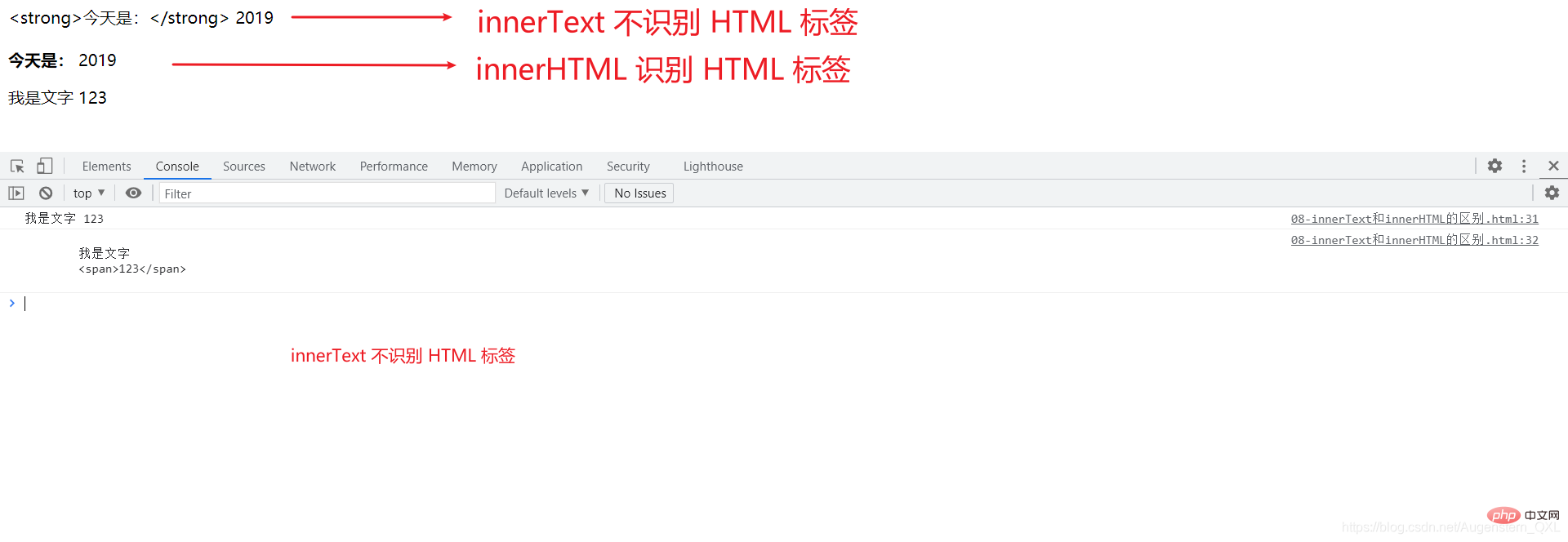
4.2、改变元素属性
// img.属性 img.src = "xxx"; input.value = "xxx"; input.type = "xxx"; input.checked = "xxx"; input.selected = true / false; input.disabled = true / false;
4.3、改变样式属性
我们可以通过 JS 修改元素的大小、颜色、位置等样式。
- 行内样式操作
// element.stylep.style.backgroundColor = 'pink';p.style.width = '250px';
- 类名样式操作
// element.className
注意:
- JS里面的样式采取驼峰命名法,比如 fontSize ,backgroundColor
- JS 修改 style 样式操作 ,产生的是行内样式,CSS权重比较高
- 如果样式修改较多,可以采取操作类名方式更改元素样式
- class 因为是个保留字,因此使用
className来操作元素类名属性 - className 会直接更改元素的类名,会覆盖原先的类名
<body> <p class="first">文本</p> <script> // 1. 使用 element.style 获得修改元素样式 如果样式比较少 或者 功能简单的情况下使用 var test = document.querySelector('p'); test.onclick = function() { // this.style.backgroundColor = 'purple'; // this.style.color = '#fff'; // this.style.fontSize = '25px'; // this.style.marginTop = '100px'; // 让我们当前元素的类名改为了 change // 2. 我们可以通过 修改元素的className更改元素的样式 适合于样式较多或者功能复杂的情况 // 3. 如果想要保留原先的类名,我们可以这么做 多类名选择器 // this.className = 'change'; this.className = 'first change'; } </script></body>
4.4、总结
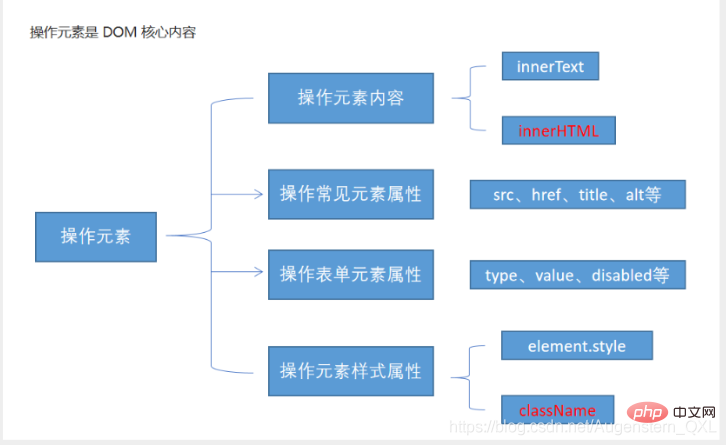
4.5、排他思想
如果有同一组元素,我们相要某一个元素实现某种样式,需要用到循环的排他思想算法:
- 所有元素全部清除样式(干掉其他人)
- 给当前元素设置样式 (留下我自己)
- 注意顺序不能颠倒,首先干掉其他人,再设置自己
<body> <button>按钮1</button> <button>按钮2</button> <button>按钮3</button> <button>按钮4</button> <button>按钮5</button> <script> // 1. 获取所有按钮元素 var btns = document.getElementsByTagName('button'); // btns得到的是伪数组 里面的每一个元素 btns[i] for (var i = 0; i < btns.length; i++) { btns[i].onclick = function() { // (1) 我们先把所有的按钮背景颜色去掉 干掉所有人 for (var i = 0; i < btns.length; i++) { btns[i].style.backgroundColor = ''; } // (2) 然后才让当前的元素背景颜色为pink 留下我自己 this.style.backgroundColor = 'pink'; } } //2. 首先先排除其他人,然后才设置自己的样式 这种排除其他人的思想我们成为排他思想 </script></body>
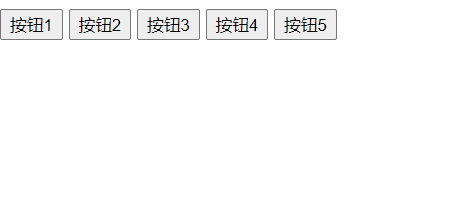
4.6、自定义属性
4.6.1、获取属性值
- 获取内置属性值(元素本身自带的属性)
element.属性;
- 获取自定义的属性
element.getAttribute('属性');
4.6.2、设置属性值
- 设置内置属性值
element.属性 = '值';
- 主要设置自定义的属性
element.setAttribute('属性');
4.6.3、移除属性
element.removeAttribute('属性');
<body> <p id="demo" index="1" class="nav"></p> <script> var p = document.querySelector('p'); // 1. 获取元素的属性值 // (1) element.属性 console.log(p.id); //(2) element.getAttribute('属性') get得到获取 attribute 属性的意思 我们程序员自己添加的属性我们称为自定义属性 index console.log(p.getAttribute('id')); console.log(p.getAttribute('index')); // 2. 设置元素属性值 // (1) element.属性= '值' p.id = 'test'; p.className = 'navs'; // (2) element.setAttribute('属性', '值'); 主要针对于自定义属性 p.setAttribute('index', 2); p.setAttribute('class', 'footer'); // class 特殊 这里面写的就是class 不是className // 3 移除属性 removeAttribute(属性) p.removeAttribute('index'); </script></body>
4.7、H5自定义属性
自定义属性目的:
- 保存并保存数据,有些数据可以保存到页面中而不用保存到数据库中
- 有些自定义属性很容易引起歧义,不容易判断到底是内置属性还是自定义的,所以H5有了规定
2.8.1 设置H5自定义属性
H5规定自定义属性 data-开头作为属性名并赋值
<p data-index = "1"></>// 或者使用JavaScript设置p.setAttribute('data-index',1);
2.8.2 获取H5自定义属性
- 兼容性获取
element.getAttribute('data-index') - H5新增的:
element.dataset.index或element.dataset['index']IE11才开始支持
<body> <p getTime="20" data-index="2" data-list-name="andy"></p> <script> var p = document.querySelector('p'); console.log(p.getAttribute('getTime')); p.setAttribute('data-time', 20); console.log(p.getAttribute('data-index')); console.log(p.getAttribute('data-list-name')); // h5新增的获取自定义属性的方法 它只能获取data-开头的 // dataset 是一个集合里面存放了所有以data开头的自定义属性 console.log(p.dataset); console.log(p.dataset.index); console.log(p.dataset['index']); // 如果自定义属性里面有多个-链接的单词,我们获取的时候采取 驼峰命名法 console.log(p.dataset.listName); console.log(p.dataset['listName']); </script></body>
5、节点操作
获取元素通常使用两种方式:
| 1.利用DOM提供的方法获取元素 | 2.利用节点层级关系获取元素 |
|---|---|
| document.getElementById() | 利用父子兄节点关系获取元素 |
| document.getElementsByTagName() | 逻辑性强,但是兼容性较差 |
| document.querySelector 等 | |
| 逻辑性不强,繁琐 |
这两种方式都可以获取元素节点,我们后面都会使用,但是节点操作更简单
一般的,节点至少拥有三个基本属性
5.1、节点概述
网页中的所有内容都是节点(标签、属性、文本、注释等),在DOM 中,节点使用 node 来表示。
HTML DOM 树中的所有节点均可通过 JavaScript 进行访问,所有 HTML 元素(节点)均可被修改,也可以创建或删除。
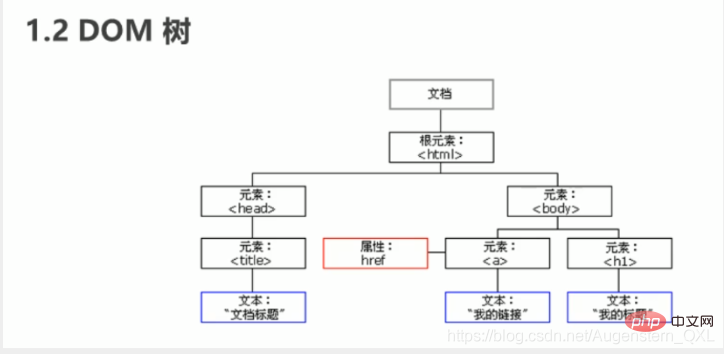
一般的,节点至少拥有nodeType(节点类型)、nodeName(节点名称)和nodeValue(节点值)这三个基本属性。
- 元素节点:nodeType 为1
- 属性节点:nodeType 为2
- 文本节点:nodeType 为3(文本节点包括文字、空格、换行等)
我们在实际开发中,节点操作主要操作的是元素节点
利用 DOM 树可以把节点划分为不同的层级关系,常见的是父子兄层级关系。
5.2、父级节点
node.parentNode
parentNode属性可以返回某节点的父结点,注意是最近的一个父结点- 如果指定的节点没有父结点则返回null
<body> <!-- 节点的优点 --> <p>我是p</p> <span>我是span</span> <ul> <li>我是li</li> <li>我是li</li> <li>我是li</li> <li>我是li</li> </ul> <p class="demo"> <p class="box"> <span class="erweima">×</span> </p> </p> <script> // 1. 父节点 parentNode var erweima = document.querySelector('.erweima'); // var box = document.querySelector('.box'); // 得到的是离元素最近的父级节点(亲爸爸) 如果找不到父节点就返回为 null console.log(erweima.parentNode); </script></body>
5.3、子结点
parentNode.childNodes(标准)
parentNode.childNodes返回包含指定节点的子节点的集合,该集合为即时更新的集合- 返回值包含了所有的子结点,包括元素节点,文本节点等
- 如果只想要获得里面的元素节点,则需要专门处理。所以我们一般不提倡使用
childNodes
parentNode.children(非标准)
parentNode.children是一个只读属性,返回所有的子元素节点- 它只返回子元素节点,其余节点不返回 (这个是我们重点掌握的)
- 虽然children是一个非标准,但是得到了各个浏览器的支持,因此我们可以放心使用
<body> <ul> <li>我是li</li> <li>我是li</li> <li>我是li</li> <li>我是li</li> </ul> <ol> <li>我是li</li> <li>我是li</li> <li>我是li</li> <li>我是li</li> </ol> <script> // DOM 提供的方法(API)获取 var ul = document.querySelector('ul'); var lis = ul.querySelectorAll('li'); // 1. 子节点 childNodes 所有的子节点 包含 元素节点 文本节点等等 console.log(ul.childNodes); console.log(ul.childNodes[0].nodeType); console.log(ul.childNodes[1].nodeType); // 2. children 获取所有的子元素节点 也是我们实际开发常用的 console.log(ul.children); </script></body>
5.3.1、第一个子结点
parentNode.firstChild
firstChild返回第一个子节点,找不到则返回null- 同样,也是包含所有的节点
5.3.2、最后一个子结点
parentNode.lastChild
lastChild返回最后一个子节点,找不到则返回null- 同样,也是包含所有的节点
<body> <ol> <li>我是li1</li> <li>我是li2</li> <li>我是li3</li> <li>我是li4</li> <li>我是li5</li> </ol> <script> var ol = document.querySelector('ol'); // 1. firstChild 第一个子节点 不管是文本节点还是元素节点 console.log(ol.firstChild); console.log(ol.lastChild); // 2. firstElementChild 返回第一个子元素节点 ie9才支持 console.log(ol.firstElementChild); console.log(ol.lastElementChild); // 3. 实际开发的写法 既没有兼容性问题又返回第一个子元素 console.log(ol.children[0]); //第一个子元素节点 console.log(ol.children[ol.children.length - 1]);//最后一个子元素节点 </script></body>
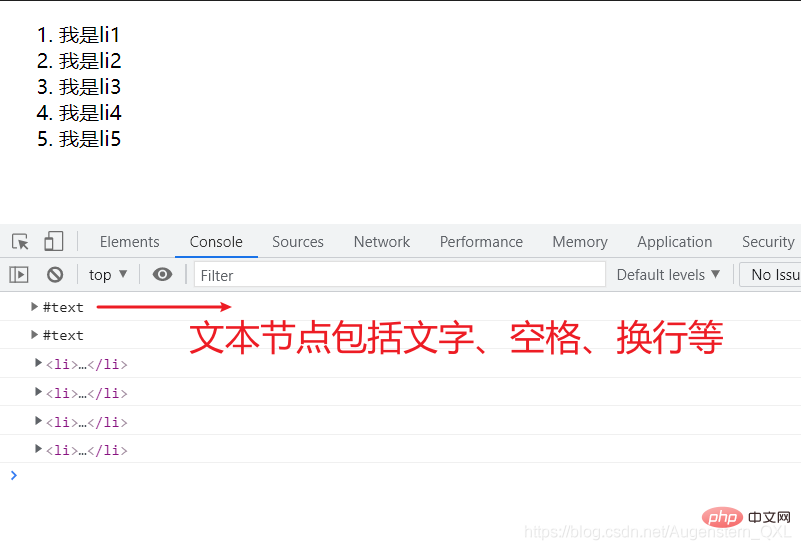
5.3.3、第一个子结点(兼容性)
parentNode.firstElementChild
firstElementChild返回第一个子节点,找不到则返回null- 有兼容性问题,IE9以上才支持
5.3.4、最后一个子结点(兼容性)
parentNode.lastElementChild
lastElementChild返回最后一个子节点,找不到则返回null- 有兼容性问题,IE9以上才支持
5.3.5、解决方案
实际开发中,firstChild 和 lastChild 包含其他节点,操作不方便,而 firstElementChild 和 lastElementChild 又有兼容性问题,那么我们如何获取第一个子元素节点或最后一个子元素节点呢?
解决方案
-
如果想要第一个子元素节点,可以使用
parentNode.chilren[0] -
如果想要最后一个子元素节点,可以使用
// 数组元素个数减1 就是最后一个元素的索引号parentNode.chilren[parentNode.chilren.length - 1]
-
示例:
<body> <ol> <li>我是li1</li> <li>我是li2</li> <li>我是li3</li> <li>我是li4</li> </ol> <script> var ol = document.querySelector('ol'); // 1.firstChild 获取第一个子结点的,包含文本结点和元素结点 console.log(ol.firstChild); // 返回的是文本结点 #text(第一个换行结点) console.log(ol.lastChild); // 返回的是文本结点 #text(最后一个换行结点) // 2. firstElementChild 返回第一个子元素结点 console.log(ol.firstElementChild); // <li>我是li1</li> // 第2个方法有兼容性问题,需要IE9以上才支持 // 3.实际开发中,既没有兼容性问题,又返回第一个子元素 console.log(ol.children[0]); // <li>我是li1</li> console.log(ol.children[3]); // <li>我是li4</li> // 当里面li个数不唯一时候,需要取到最后一个结点时这么写 console.log(ol.children[ol.children.length - 1]); </script></body>
5.4、兄弟节点
5.4.1、下一个兄弟节点
node.nextSibling
nextSibling返回当前元素的下一个兄弟元素节点,找不到则返回null- 同样,也是包含所有的节点
5.4.2、上一个兄弟节点
node.previousSibling
-
previousSibling返回当前元素上一个兄弟元素节点,找不到则返回null -
同样,也是包含所有的节点
5.4.3、下一个兄弟节点(兼容性)
node.nextElementSibling
nextElementSibling返回当前元素下一个兄弟元素节点,找不到则返回null- 有兼容性问题,IE9才支持
5.4.4、上一个兄弟节点(兼容性)
node.previousElementSibling
previousElementSibling返回当前元素上一个兄弟元素节点,找不到则返回null- 有兼容性问题,IE9才支持
示例
<body> <p>我是p</p> <span>我是span</span> <script> var p = document.querySelector('p'); // 1.nextSibling 下一个兄弟节点 包含元素节点或者 文本节点等等 console.log(p.nextSibling); // #text console.log(p.previousSibling); // #text // 2. nextElementSibling 得到下一个兄弟元素节点 console.log(p.nextElementSibling); //<span>我是span</span> console.log(p.previousElementSibling);//null </script></body>
如何解决兼容性问题 ?
答:自己封装一个兼容性的函数
function getNextElementSibling(element) { var el = element; while(el = el.nextSibling) { if(el.nodeType === 1){ return el; } } return null;}
5.5、创建节点
document.createElement('tagName');
document.createElement()方法创建由 tagName 指定的HTML 元素- 因为这些元素原先不存在,是根据我们的需求动态生成的,所以我们也称为动态创建元素节点
5.5.1、添加节点
node.appendChild(child)
node.appendChild()方法将一个节点添加到指定父节点的子节点列表末尾。类似于 CSS 里面的 after 伪元素。
node.insertBefore(child,指定元素)
node.insertBefore()方法将一个节点添加到父节点的指定子节点前面。类似于 CSS 里面的 before 伪元素。
示例
<body> <ul> <li>123</li> </ul> <script> // 1. 创建节点元素节点 var li = document.createElement('li'); // 2. 添加节点 node.appendChild(child) node 父级 child 是子级 后面追加元素 类似于数组中的push // 先获取父亲ul var ul = document.querySelector('ul'); ul.appendChild(li); // 3. 添加节点 node.insertBefore(child, 指定元素); var lili = document.createElement('li'); ul.insertBefore(lili, ul.children[0]); // 4. 我们想要页面添加一个新的元素分两步: 1. 创建元素 2. 添加元素 </script></body>
5.5.2、删除节点
node.removeChild(child)
node.removeChild()方法从 DOM 中删除一个子节点,返回删除的节点
5.5.3、复制节点(克隆节点)
node.cloneNode()
node.cloneNode()方法返回调用该方法的节点的一个副本。 也称为克隆节点/拷贝节点- 如果括号参数为空或者为 false ,则是浅拷贝,即只克隆复制节点本身,不克隆里面的子节点
- 如果括号参数为 true ,则是深度拷贝,会复制节点本身以及里面所有的子节点
示例
<body> <ul> <li>1111</li> <li>2</li> <li>3</li> </ul> <script> var ul = document.querySelector('ul'); // 1. node.cloneNode(); 括号为空或者里面是false 浅拷贝 只复制标签不复制里面的内容 // 2. node.cloneNode(true); 括号为true 深拷贝 复制标签复制里面的内容 var lili = ul.children[0].cloneNode(true); ul.appendChild(lili); </script></body>
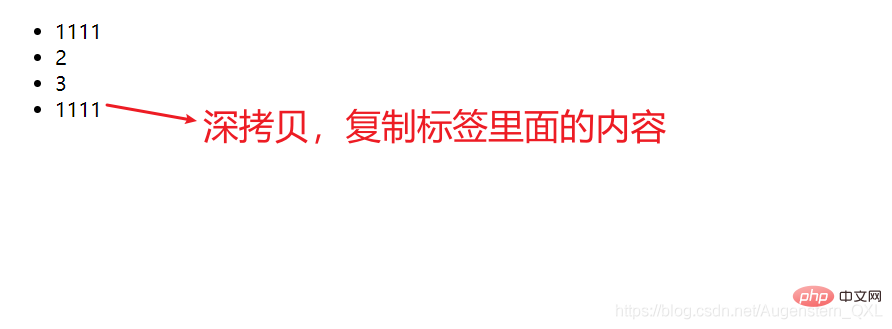
5.5.4、面试题
三种动态创建元素的区别
- doucument.write()
- element.innerHTML
- document.createElement()
区别:
document.write()是直接将内容写入页面的内容流,但是文档流执行完毕,则它会导致页面全部重绘innerHTML是将内容写入某个 DOM 节点,不会导致页面全部重绘innerHTML创建多个元素效率更高(不要拼接字符串,采取数组形式拼接),结构稍微复杂
<body> <p class="innner"></p> <p class="create"></p> <script> // 2. innerHTML 创建元素 var inner = document.querySelector('.inner'); // 2.1 innerHTML 用拼接字符串方法 for (var i = 0; i <= 100; i++) { inner.innerHTML += '<a href="#">百度</a>'; } // 2.2 innerHTML 用数组形式拼接 var arr = []; for (var i = 0; i <= 100; i++) { arr.push('<a href="#">百度</a>'); } inner.innerHTML = arr.join(''); // 3.document.createElement() 创建元素 var create = document.querySelector('.create'); var a = document.createElement('a'); create.appendChild(a); </script></body>
createElement()创建多个元素效率稍低一点点,但是结构更清晰
总结:不同浏览器下, innerHTML 效率要比 createElement 高
6、DOM核心
对于DOM操作,我们主要针对子元素的操作,主要有
- 创建
- 增
- 删
- 改
- 查
- 属性操作
- 时间操作
6.1、创建
- document.write
- innerHTML
- createElement
6.2、增
- appendChild
- insertBefore
6.3、删
- removeChild
6.4、改
- 主要修改dom的元素属性,dom元素的内容、属性、表单的值等
- 修改元素属性:src、href、title 等
- 修改普通元素内容:innerHTML、innerText
- 修改表单元素:value、type、disabled
- 修改元素样式:style、className
6.5、查
- 主要获取查询dom的元素
- DOM提供的API方法:getElementById、getElementsByTagName (古老用法,不推荐)
- H5提供的新方法:querySelector、querySelectorAll (提倡)
- 利用节点操作获取元素:父(parentNode)、子(children)、兄(previousElementSibling、nextElementSibling) 提倡
6.6、属性操作
- 主要针对于自定义属性
- setAttribute:设置dom的属性值
- getAttribute:得到dom的属性值
- removeAttribute:移除属性
7、事件高级
7.1、注册事件(绑定事件)
给元素添加事件,称为注册事件或者绑定事件。
注册事件有两种方式:传统方式和方法监听注册方式
| 传统注册方式 | 方法监听注册方式 |
|---|---|
| 利用 on 开头的事件 onclick | w3c 标准推荐方式 |
<button onclick = "alert("hi")"></button> |
addEventListener() 它是一个方法 |
| btn.onclick = function() {} | IE9 之前的 IE 不支持此方法,可使用 attachEvent() 代替 |
| 特点:注册事件的唯一性 | 特点:同一个元素同一个事件可以注册多个监听器 |
| 同一个元素同一个事件只能设置一个处理函数,最后注册的处理函数将会覆盖前面注册的处理函数 | 按注册顺序依次执行 |
addEventListener事件监听方式
eventTarget.addEventListener()方法将指定的监听器注册到 eventTarget(目标对象)上- 当该对象触发指定的事件时,就会执行事件处理函数
eventTarget.addEventListener(type,listener[,useCapture])
该方法接收三个参数:
type:事件类型字符串,比如click,mouseover,注意这里不要带onlistener:事件处理函数,事件发生时,会调用该监听函数useCapture:可选参数,是一个布尔值,默认是 false。学完 DOM 事件流后,我们再进一步学习
<body> <button>传统注册事件</button> <button>方法监听注册事件</button> <button>ie9 attachEvent</button> <script> var btns = document.querySelectorAll('button'); // 1. 传统方式注册事件 btns[0].onclick = function() { alert('hi'); } btns[0].onclick = function() { alert('hao a u'); } // 2. 事件监听注册事件 addEventListener // (1) 里面的事件类型是字符串 所以加引号 而且不带on // (2) 同一个元素 同一个事件可以添加多个侦听器(事件处理程序) btns[1].addEventListener('click', function() { alert(22); }) btns[1].addEventListener('click', function() { alert(33); }) // 3. attachEvent ie9以前的版本支持 btns[2].attachEvent('onclick', function() { alert(11); }) </script></body>
②attachEvent事件监听方式(兼容)
eventTarget.attachEvent()方法将指定的监听器注册到 eventTarget(目标对象) 上- 当该对象触发指定的事件时,指定的回调函数就会被执行
eventTarget.attachEvent(eventNameWithOn,callback)
该方法接收两个参数:
eventNameWithOn:事件类型字符串,比如 onclick 、onmouseover ,这里要带 oncallback: 事件处理函数,当目标触发事件时回调函数被调用- ie9以前的版本支持
③注册事件兼容性解决方案
兼容性处理的原则:首先照顾大多数浏览器,再处理特殊浏览器
function addEventListener(element, eventName, fn) { // 判断当前浏览器是否支持 addEventListener 方法 if (element.addEventListener) { element.addEventListener(eventName, fn); // 第三个参数 默认是false } else if (element.attachEvent) { element.attachEvent('on' + eventName, fn); } else { // 相当于 element.onclick = fn; element['on' + eventName] = fn; }
7.2、删除事件(解绑事件)
7.2.1、removeEventListener删除事件方式
eventTarget.removeEventListener(type,listener[,useCapture]);
该方法接收三个参数:
type:事件类型字符串,比如click,mouseover,注意这里不要带onlistener:事件处理函数,事件发生时,会调用该监听函数useCapture:可选参数,是一个布尔值,默认是 false。学完 DOM 事件流后,我们再进一步学习
7.2.2、detachEvent删除事件方式(兼容)
eventTarget.detachEvent(eventNameWithOn,callback);
该方法接收两个参数:
eventNameWithOn:事件类型字符串,比如 onclick 、onmouseover ,这里要带 oncallback: 事件处理函数,当目标触发事件时回调函数被调用- ie9以前的版本支持
7.2.3、传统事件删除方式
eventTarget.onclick = null;
事件删除示例:
<body> <p>1</p> <p>2</p> <p>3</p> <script> var ps = document.querySelectorAll('p'); ps[0].onclick = function() { alert(11); // 1. 传统方式删除事件 ps[0].onclick = null; } // 2.removeEventListener 删除事件 ps[1].addEventListener('click',fn); //里面的fn不需要调用加小括号 function fn(){ alert(22); ps[1].removeEventListener('click',fn); } // 3.IE9 中的删除事件方式 ps[2].attachEvent('onclick',fn1); function fn1() { alert(33); ps[2].detachEvent('onclick',fn1); } </script></body>
7.2.4、删除事件兼容性解决方案
function removeEventListener(element, eventName, fn) { // 判断当前浏览器是否支持 removeEventListener 方法 if (element.removeEventListener) { element.removeEventListener(eventName, fn); // 第三个参数 默认是false } else if (element.detachEvent) { element.detachEvent('on' + eventName, fn); } else { element['on' + eventName] = null; }
7.3、DOM事件流
- 事件流描述的是从页面中接收事件的顺序
- 事件发生时会在元素节点之间按照特定的顺序传播,这个传播过程即DOM事件流
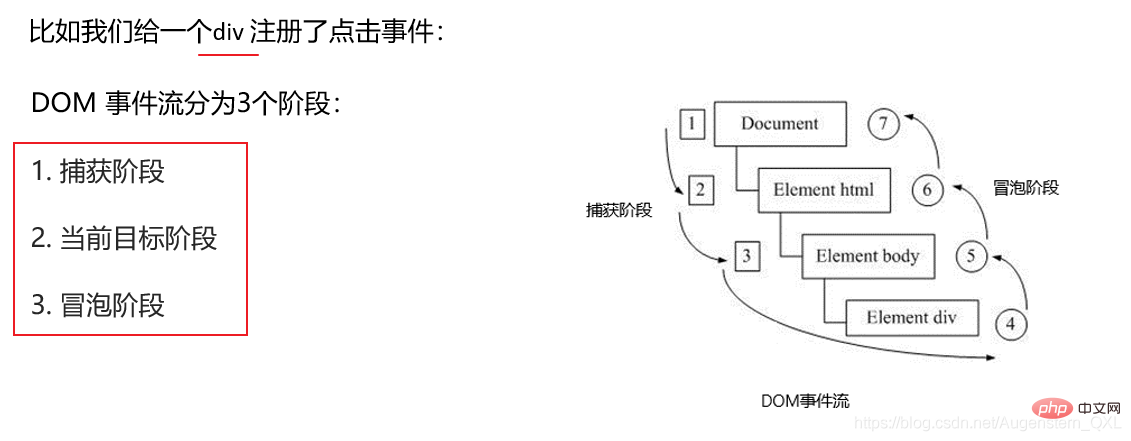
-
事件冒泡: IE 最早提出,事件开始时由最具体的元素接收,然后逐级向上传播到到 DOM 最顶层节点的过程。
-
事件捕获: 网景最早提出,由 DOM 最顶层节点开始,然后逐级向下传播到到最具体的元素接收的过程。
加深理解:
我们向水里面扔一块石头,首先它会有一个下降的过程,这个过程就可以理解为从最顶层向事件发生的最具体元素(目标点)的捕获过程;之后会产生泡泡,会在最低点( 最具体元素)之后漂浮到水面上,这个过程相当于事件冒泡。
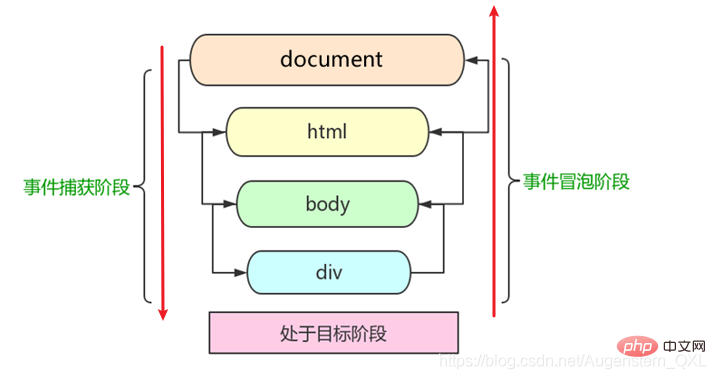
7.3.1、捕获阶段
- document -> html -> body -> father -> son
两个盒子嵌套,一个父盒子一个子盒子,我们的需求是当点击父盒子时弹出 father ,当点击子盒子时弹出 son
<body> <p class="father"> <p class="son">son盒子</p> </p> <script> // dom 事件流 三个阶段 // 1. JS 代码中只能执行捕获或者冒泡其中的一个阶段。 // 2. onclick 和 attachEvent(ie) 只能得到冒泡阶段。 // 3. 捕获阶段 如果addEventListener 第三个参数是 true 那么则处于捕获阶段 document -> html -> body -> father -> son var son = document.querySelector('.son'); son.addEventListener('click', function() { alert('son'); }, true); var father = document.querySelector('.father'); father.addEventListener('click', function() { alert('father'); }, true); </script></body>
但是因为DOM流的影响,我们点击子盒子,会先弹出 father,之后再弹出 son
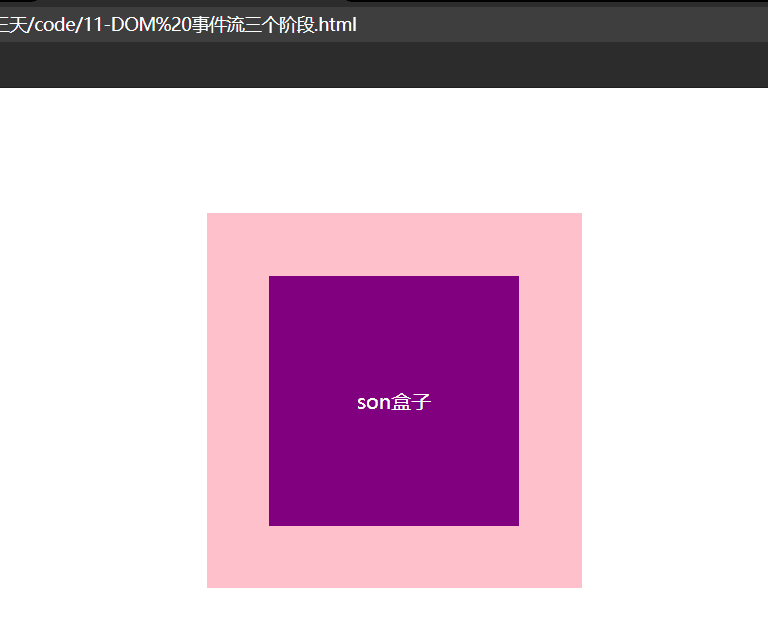
这是因为捕获阶段由 DOM 最顶层节点开始,然后逐级向下传播到到最具体的元素接收
-
document -> html -> body -> father -> son
-
先看 document 的事件,没有;再看 html 的事件,没有;再看 body 的事件,没有;再看 father 的事件,有就先执行;再看 son 的事件,再执行。
7.3.2、冒泡阶段
- son -> father ->body -> html -> document
<body> <p class="father"> <p class="son">son盒子</p> </p> <script> // 4. 冒泡阶段 如果addEventListener 第三个参数是 false 或者 省略 那么则处于冒泡阶段 son -> father ->body -> html -> document var son = document.querySelector('.son'); son.addEventListener('click', function() { alert('son'); }, false); var father = document.querySelector('.father'); father.addEventListener('click', function() { alert('father'); }, false); document.addEventListener('click', function() { alert('document'); }) </script></body>
我们点击子盒子,会弹出 son、father、document
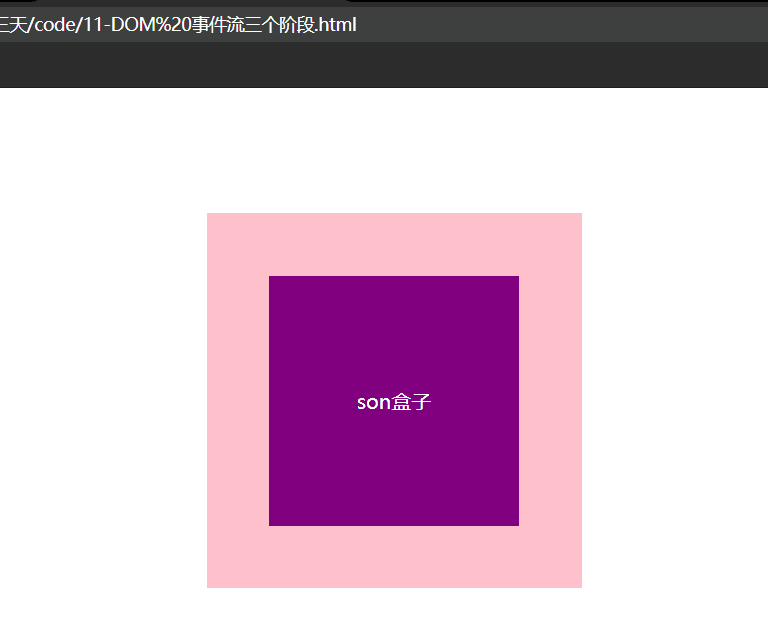
这是因为冒泡阶段开始时由最具体的元素接收,然后逐级向上传播到到 DOM 最顶层节点
- son -> father ->body -> html -> document
7.3.3、小结
-
JS 代码中只能执行捕获或者冒泡其中的一个阶段
-
onclick和attachEvent只能得到冒泡阶段 -
addEventListener(type,listener[,useCapture])第三个参数如果是 true,表示在事件捕获阶段调用事件处理程序;如果是 false (不写默认就是false),表示在事件冒泡阶段调用事件处理程序 -
实际开发中我们很少使用事件捕获,我们更关注事件冒泡。
-
有些事件是没有冒泡的,比如 onblur、onfocus、onmouseenter、onmouseleave
7.4、事件对象
eventTarget.onclick = function(event) { // 这个 event 就是事件对象,我们还喜欢的写成 e 或者 evt } eventTarget.addEventListener('click', function(event) { // 这个 event 就是事件对象,我们还喜欢的写成 e 或者 evt })
- 官方解释:event 对象代表事件的状态,比如键盘按键的状态、鼠标的位置、鼠标按钮的状态
- 简单理解:
- 事件发生后,跟事件相关的一系列信息数据的集合都放到这个对象里面
- 这个对象就是事件对象 event,它有很多属性和方法,比如“
- 谁绑定了这个事件
- 鼠标触发事件的话,会得到鼠标的相关信息,如鼠标位置
- 键盘触发事件的话,会得到键盘的相关信息,如按了哪个键
- 这个 event 是个形参,系统帮我们设定为事件对象,不需要传递实参过去
- 当我们注册事件时, event 对象就会被系统自动创建,并依次传递给事件监听器(事件处理函数)
<body> <p>123</p> <script> // 事件对象 var p = document.querySelector('p'); p.onclick = function(e) { // console.log(e); // console.log(window.event); // e = e || window.event; console.log(e); } // 1. event 就是一个事件对象 写到我们侦听函数的 小括号里面 当形参来看 // 2. 事件对象只有有了事件才会存在,它是系统给我们自动创建的,不需要我们传递参数 // 3. 事件对象 是 我们事件的一系列相关数据的集合 跟事件相关的 比如鼠标点击里面就包含了鼠标的相关信息,鼠标坐标啊,如果是键盘事件里面就包含的键盘事件的信息 比如 判断用户按下了那个键 // 4. 这个事件对象我们可以自己命名 比如 event 、 evt、 e // 5. 事件对象也有兼容性问题 ie678 通过 window.event 兼容性的写法 e = e || window.event; </script></body>
7.4.1、事件对象的兼容性方案
事件对象本身的获取存在兼容问题:
- 标准浏览器中是浏览器给方法传递的参数,只需要定义形参 e 就可以获取到。
- 在 IE6~8 中,浏览器不会给方法传递参数,如果需要的话,需要到 window.event 中获取查找
解决:
e = e || window.event;
7.4.2、事件对象的常见属性和方法
| 事件对象属性方法 | 说明 |
|---|---|
| e.target | 返回触发事件的对象 标准 |
| e.srcElement | 返回触发事件的对象 非标准 ie6-8使用 |
| e.type | 返回事件的类型 比如click mouseover不带on |
| e.cancelBubble | 该属性阻止冒泡,非标准,ie6-8使用 |
| e.returnValue | 该属性阻止默认行为 非标准,ie6-8使用 |
| e.preventDefault() | 该方法阻止默认行为 标准 比如不让链接跳转 |
| e.stopPropagation() | 阻止冒泡 标准 |
e.target和this的区别:
- this 是事件绑定的元素, 这个函数的调用者(绑定这个事件的元素)
- e.target 是事件触发的元素。
7.5、事件对象阻止默认行为
<body> <p>123</p> <a href="http://www.baidu.com">百度</a> <form action="http://www.baidu.com"> <input type="submit" value="提交" name="sub"> </form> <script> // 常见事件对象的属性和方法 // 1. 返回事件类型 var p = document.querySelector('p'); p.addEventListener('click', fn); p.addEventListener('mouseover', fn); p.addEventListener('mouseout', fn); function fn(e) { console.log(e.type); } // 2. 阻止默认行为(事件) 让链接不跳转 或者让提交按钮不提交 var a = document.querySelector('a'); a.addEventListener('click', function(e) { e.preventDefault(); // dom 标准写法 }) // 3. 传统的注册方式 a.onclick = function(e) { // 普通浏览器 e.preventDefault(); 方法 // e.preventDefault(); // 低版本浏览器 ie678 returnValue 属性 // e.returnValue; // 我们可以利用return false 也能阻止默认行为 没有兼容性问题 特点: return 后面的代码不执行了, 而且只限于传统的注册方式 return false; alert(11); } </script></body>
7.6、阻止事件冒泡
事件冒泡:开始时由最具体的元素接收,然后逐级向上传播到到 DOM 最顶层节点
事件冒泡本身的特性,会带来的坏处,也会带来的好处,需要我们灵活掌握。
- 标准写法
e.stopPropagation();
- 非标准写法: IE6-8 利用对象事件 cancelBubble属性
e.cancelBubble = true;
<body> <p class="father"> <p class="son">son儿子</p> </p> <script> // 常见事件对象的属性和方法 // 阻止冒泡 dom 推荐的标准 stopPropagation() var son = document.querySelector('.son'); son.addEventListener('click', function(e) { alert('son'); e.stopPropagation(); // stop 停止 Propagation 传播 e.cancelBubble = true; // 非标准 cancel 取消 bubble 泡泡 }, false); var father = document.querySelector('.father'); father.addEventListener('click', function() { alert('father'); }, false); document.addEventListener('click', function() { alert('document'); }) </script></body>
7.6.1、阻止事件冒泡的兼容性解决方案
if(e && e.stopPropagation){ e.stopPropagation(); }else{ window.event.cancelBubble = true; }
4.4.4 e.target 与 this
e.target 与 this 的区别
this是事件绑定的元素,这个函数的调用者(绑定这个事件的元素)e.target是事件触发的元素
<body> <p>123</p> <ul> <li>abc</li> <li>abc</li> <li>abc</li> </ul> <script> // 常见事件对象的属性和方法 // 1. e.target 返回的是触发事件的对象(元素) this 返回的是绑定事件的对象(元素) // 区别 : e.target 点击了那个元素,就返回那个元素 this 那个元素绑定了这个点击事件,那么就返回谁 var p = document.querySelector('p'); p.addEventListener('click', function(e) { console.log(e.target); console.log(this); }) var ul = document.querySelector('ul'); ul.addEventListener('click', function(e) { // 我们给ul 绑定了事件 那么this 就指向ul console.log(this); console.log(e.currentTarget); // e.target 指向我们点击的那个对象 谁触发了这个事件 我们点击的是li e.target 指向的就是li console.log(e.target); }) // 了解兼容性 // p.onclick = function(e) { // e = e || window.event; // var target = e.target || e.srcElement; // console.log(target); // } // 2. 了解 跟 this 有个非常相似的属性 currentTarget ie678不认识 </script></body>
4.4.5 事件对象的兼容性
事件对象本身的获取存在兼容问题:
- 标准浏览器中浏览器是给方法传递的参数,只需定义形参e就可以获取到
- 在 IE6 -> 8 中,浏览器不会给方法传递参数,如果需要的话,需要到
window.event中获取查找
解决方案
e = e || window.event
<body> <p>123</p> <script> // 事件对象 var p = document.querySelector('p'); p.onclick = function(e) { // e = e || window.event; console.log(e); // 事件对象也有兼容性问题 ie678 通过 window.event 兼容性的写法 e = e || window.event; }</body>
7.7、事件委托
- 事件委托也称为事件代理,在 jQuery 里面称为事件委派
- 事件委托的原理
- 不是每个子节点单独设置事件监听器,而是事件监听器设置在其父节点上,然后利用冒泡原理影响设置每个子节点
<body> <ul> <li>知否知否,点我应有弹框在手!</li> <li>知否知否,点我应有弹框在手!</li> <li>知否知否,点我应有弹框在手!</li> <li>知否知否,点我应有弹框在手!</li> <li>知否知否,点我应有弹框在手!</li> </ul> <script> // 事件委托的核心原理:给父节点添加侦听器, 利用事件冒泡影响每一个子节点 var ul = document.querySelector('ul'); ul.addEventListener('click', function(e) { // alert('知否知否,点我应有弹框在手!'); // e.target 这个可以得到我们点击的对象 e.target.style.backgroundColor = 'pink'; // 点了谁,就让谁的style里面的backgroundColor颜色变为pink }) </script></body>
以上案例:给 ul 注册点击事件,然后利用事件对象的 target 来找到当前点击的 li,因为点击 li,事件会冒泡到 ul 上, ul 有注册事件,就会触发事件监听器。
7.8、常见的鼠标事件
| 鼠标事件 | 触发条件 |
|---|---|
| onclick | 鼠标点击左键触发 |
| onmouseover | 鼠标经过触发 |
| onmouseout | 鼠标离开触发 |
| onfocus | 获得鼠标焦点触发 |
| onblur | 失去鼠标焦点触发 |
| onmousemove | 鼠标移动触发 |
| onmouseup | 鼠标弹起触发 |
| onmousedown | 鼠标按下触发 |
7.8.1、禁止鼠标右键与鼠标选中
contextmenu主要控制应该何时显示上下文菜单,主要用于程序员取消默认的上下文菜单selectstart禁止鼠标选中
<body> <h1>我是一段不愿意分享的文字</h1> <script> // 1. contextmenu 我们可以禁用右键菜单 document.addEventListener('contextmenu', function(e) { e.preventDefault(); // 阻止默认行为 }) // 2. 禁止选中文字 selectstart document.addEventListener('selectstart', function(e) { e.preventDefault(); }) </script></body>
7.8.2、鼠标事件对象
- event对象代表事件的状态,跟事件相关的一系列信息的集合
- 现阶段我们主要是用鼠标事件对象 MouseEvent 和键盘事件对象 KeyboardEvent。
| 鼠标事件对象 | 说明 |
|---|---|
| e.clientX | 返回鼠标相对于浏览器窗口可视区的X坐标 |
| e.clientY | 返回鼠标相对于浏览器窗口可视区的Y坐标 |
| e.pageX(重点) | 返回鼠标相对于文档页面的X坐标 IE9+ 支持 |
| e.pageY(重点) | 返回鼠标相对于文档页面的Y坐标 IE9+ 支持 |
| e.screenX | 返回鼠标相对于电脑屏幕的X坐标 |
| e.screenY | 返回鼠标相对于电脑屏幕的Y坐标 |
<body> <script> // 鼠标事件对象 MouseEvent document.addEventListener('click', function(e) { // 1. client 鼠标在可视区的x和y坐标 console.log(e.clientX); console.log(e.clientY); console.log('---------------------'); // 2. page 鼠标在页面文档的x和y坐标 console.log(e.pageX); console.log(e.pageY); console.log('---------------------'); // 3. screen 鼠标在电脑屏幕的x和y坐标 console.log(e.screenX); console.log(e.screenY); }) </script></body>
7.9、常用的键盘事件
| 键盘事件 | 触发条件 |
|---|---|
| onkeyup | 某个键盘按键被松开时触发 |
| onkeydown | 某个键盘按键被按下时触发 |
| onkeypress | 某个键盘按键被按下时触发,但是它不识别功能键,比如 ctrl shift 箭头等 |
- 如果使用addEventListener 不需要加 on
onkeypress和前面2个的区别是,它不识别功能键,比如左右箭头,shift 等- 三个事件的执行顺序是: keydown – keypress — keyup
<body> <script> // 常用的键盘事件 //1. keyup 按键弹起的时候触发 // document.onkeyup = function() { // console.log('我弹起了'); // } document.addEventListener('keyup', function() { console.log('我弹起了'); }) //3. keypress 按键按下的时候触发 不能识别功能键 比如 ctrl shift 左右箭头啊 document.addEventListener('keypress', function() { console.log('我按下了press'); }) //2. keydown 按键按下的时候触发 能识别功能键 比如 ctrl shift 左右箭头啊 document.addEventListener('keydown', function() { console.log('我按下了down'); }) // 4. 三个事件的执行顺序 keydown -- keypress -- keyup </script></body>
7.9.1、键盘对象属性
| 键盘事件对象 属性 | 说明 |
|---|---|
| keyCode | 返回该键值的ASCII值 |
onkeydown和onkeyup不区分字母大小写,onkeypress区分字母大小写。- 在我们实际开发中,我们
 站长资讯网
站长资讯网